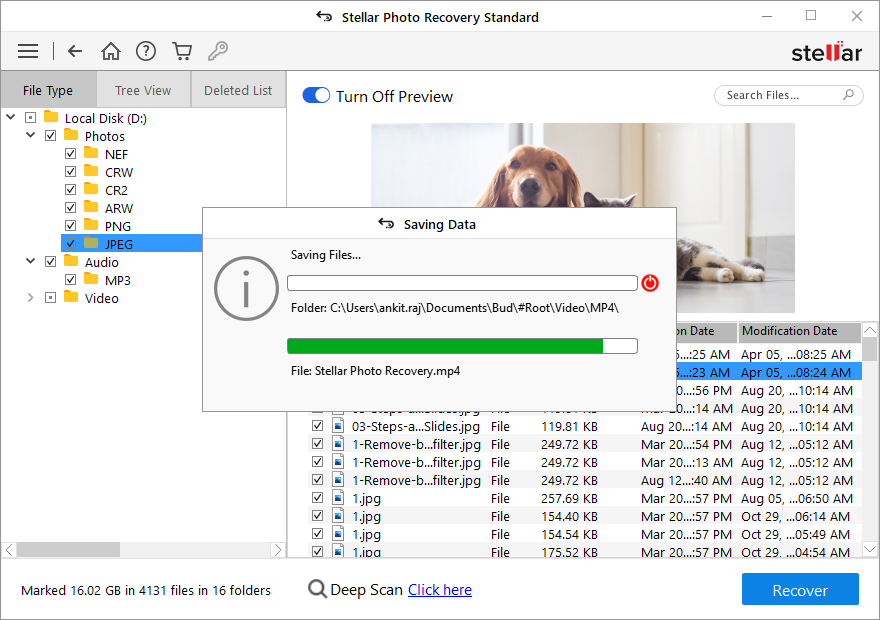Le formatage du disque dur entraîne toujours la perte des fichiers qui y sont stockés.
Vous pouvez formater un disque dur par accident ou parfois par nécessité.
Cependant, quelle que soit la raison, il est possible de récupérer les photos perdues sur un disque dur formaté.
Raisons du formatage du disque dur
Outre le formatage accidentel, vous pouvez être amené à formater votre disque dur dans certaines situations : - Pour
réutiliser le disque dur inaccessible
- Pour éliminer les virus du disque dur
- Pour installer un système d'exploitation
- Pour créer de nouvelles partitions dans le disque dur
Comment récupérer des photos perdues sur un disque dur formaté ?
Il n'existe pas de méthode de récupération rapide pour remédier à la perte de photos due au formatage, si ce n'est une approche logicielle. La meilleure façon de récupérer les photos perdues sur un disque dur formaté est d'utiliser le logiciel Stellar Photo Recovery, un logiciel avancé et sécurisé à 100 %.
Pour comprendre comment le logiciel fonctionne pour récupérer les fichiers images perdus, il faut d'abord savoir comment le formatage affecte votre disque dur.
Comment le formatage affecte le disque dur et ses données stockées
Le formatage supprime les informations d'emplacement des fichiers stockés sur le disque. Ainsi, le disque dur formaté est incapable de localiser les fichiers images et les dossiers qu'il contient. Toutes les photos stockées deviennent alors inaccessibles.
Cependant, techniquement, vos photos sont toujours présentes sur le disque même après le formatage. Cela signifie qu'il est toujours possible de récupérer des photos à partir d'un disque dur formaté.
Comment Stellar Photo Recovery restaure les photos perdues à partir d'un disque dur formaté
Stellar Photo Recovery est un outil fiable pour récupérer les photos perdues ou supprimées de n'importe quel format de fichier à partir des disques durs formatés. Il s'est également avéré efficace pour récupérer des fichiers images à partir de disques durs reformatés. Le logiciel prend en charge la récupération à partir de disques durs internes et externes.
Vous pouvez même récupérer les formats de fichiers d'images RAW des marques d'appareils photo les plus courantes telles que Nikon, Canon, Sony, etc. De plus, le logiciel est capable de restaurer des milliers de photos avec leur date et leur heure d'origine en quelques minutes seulement.
Il dispose d'un moteur de balayage avancé, qui offre un balayage en profondeur, au cas où vous ne parviendriez pas à restaurer les photos souhaitées lors du premier balayage rapide.
Le logiciel est auto-explicatif et rend l'ensemble du processus de récupération très facile à exécuter.
|
Pour une récupération optimale des photos perdues, ARRÊTEZ d'utiliser le disque dur formaté Le |
. Récupération pas à pas de photos à partir d'un disque dur formaté
Pour récupérer des photos à partir d'un périphérique de stockage externe, connectez le périphérique à votre ordinateur et suivez les étapes ci-dessous. - Ouvrez Stellar Photo Recovery. Sur l'écran d'accueil, sélectionnez le lecteur formaté ou le support de stockage à partir duquel vous souhaitez récupérer les photos. Cliquez sur Analyser.

Remarque : vous pouvez personnaliser le processus de récupération à l'aide de l'icône Paramètres avancés située en haut de l'écran. Sélectionnez un type de fichier spécifique, ajoutez un nouveau type de fichier ou modifiez l'en-tête pour obtenir des résultats précis.
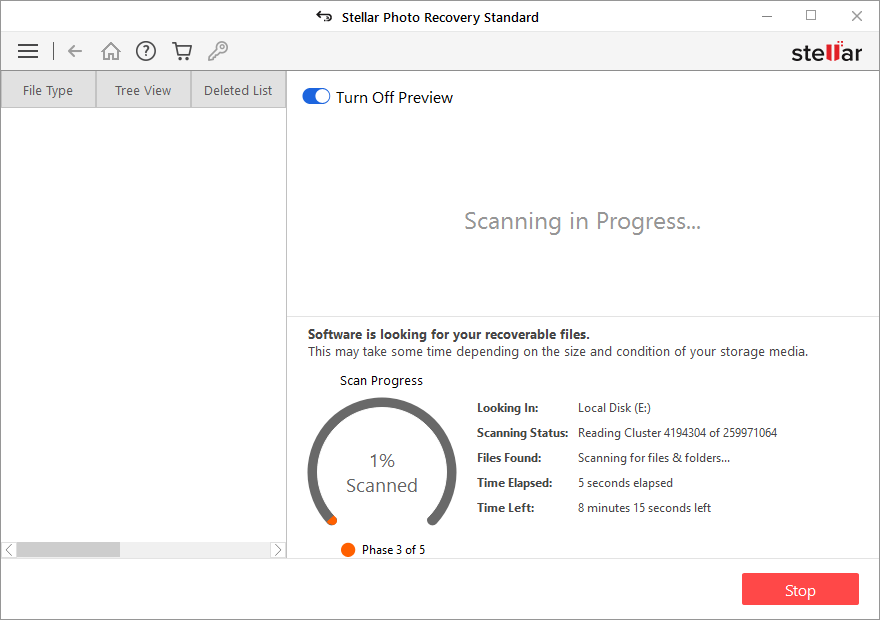
- La boîte de dialogue "L'analyse a été effectuée avec succès" s'affiche. Dans le volet gauche de la fenêtre principale, tous les fichiers et dossiers trouvés sont répertoriés. Le volet inférieur droit répertorie les fichiers stockés dans le dossier sélectionné. Sélectionnez un fichier et prévisualisez-le dans le volet droit.
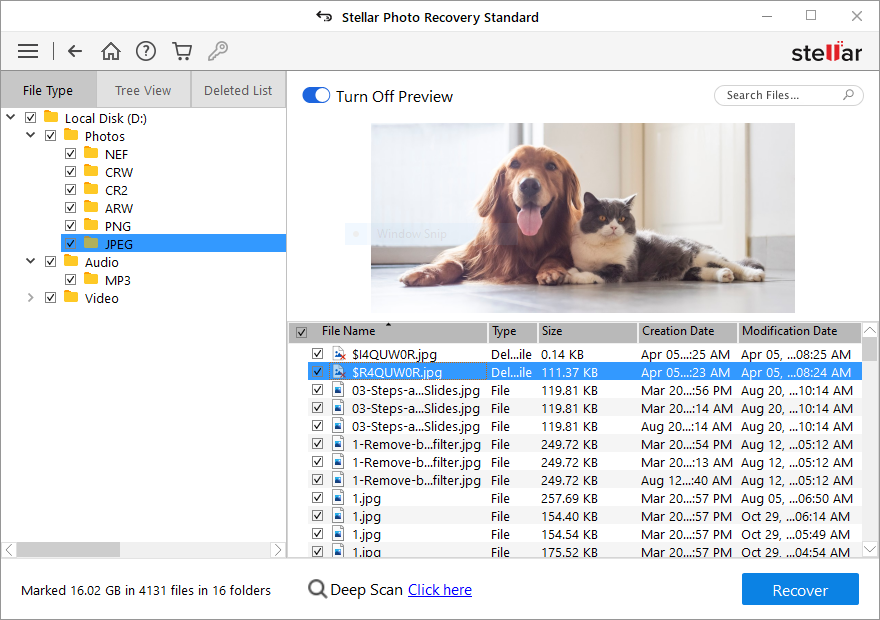
- Sélectionnez les fichiers souhaités et choisissez Récupérer. Dans la boîte de dialogue, indiquez l'emplacement où enregistrer les fichiers multimédias. Cliquez sur Enregistrer pour enregistrer le fichier à l'emplacement souhaité.